PHP 편집기 Apple은 win11 시스템에서 폴더 옵션을 여는 방법을 소개합니다. win11 시스템에서는 폴더 옵션의 위치가 바뀌었지만 여는 방법은 여전히 간단합니다. 키보드에서 Win 키와 문자 R 키를 누르면 실행 창이 열립니다. 실행창에 "제어 폴더"를 입력하고 확인 버튼을 클릭하면 폴더 옵션이 열립니다. 다음으로, 개인의 필요에 따라 적절하게 설정하고 조정할 수 있습니다. 이러한 간단한 조작으로 win11 폴더 옵션을 쉽게 찾고 관련 설정을 할 수 있습니다.
win11 폴더 옵션 여는 방법
1. 먼저 이 컴퓨터를 바탕화면에서 엽니다.
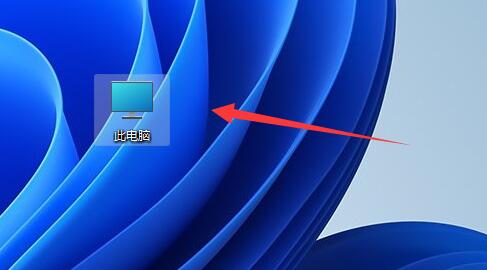
2. 그런 다음 상단 툴바에서 점 3개를 클릭하세요.

3. 그런 다음 드롭다운 메뉴에서 옵션을 클릭하여 폴더 옵션을 엽니다.
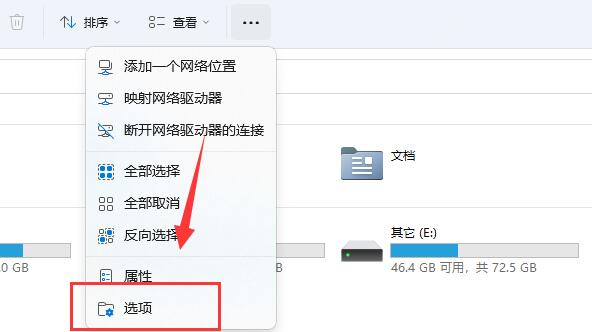
4. 개봉 후 아래 폴더 옵션 설정을 수정하실 수 있습니다.
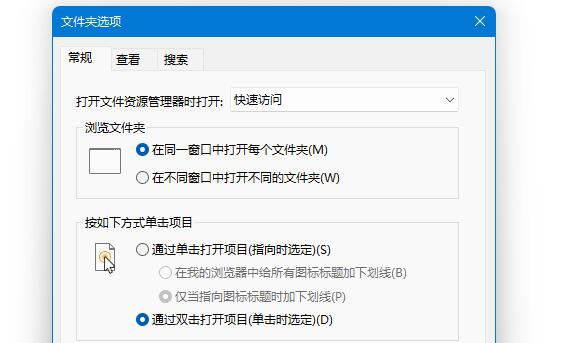
위 내용은 Windows 11에서 폴더 옵션을 여는 방법은 무엇입니까? Windows 11에서 폴더 옵션을 여는 방법의 상세 내용입니다. 자세한 내용은 PHP 중국어 웹사이트의 기타 관련 기사를 참조하세요!